OnlineCafé
 Zur aktuellen Zeit nutzt man viel Videokonferenzen - auch wir können es! cafecodeX.de
Zur aktuellen Zeit nutzt man viel Videokonferenzen - auch wir können es! cafecodeX.de
… entstanden zu der Pandemie Zeit - von Covid19 - teils sind die Anleitungen unten nicht mehr dem heutigen Standard.
Ein OnlineCafé in virtuellen Räumen, für Konferenzen, neue Gedankenform. Verköstigungen, ein Austausch, dort ein Treffen, zahlreiche Geburtstage, Vereinsausflüge, Seminare, Vorträge, Schule, Büro, sogar Weihnachten wurde durch die Covid-19 Pandemie in eine neue Form von Café-Kultur geprägt. Es gab nun Disco, Verköstigungen von Wein, Schokolade, Bier, virtuelles kochen, backen und Glühwein trinken. Ich kann schon sagen, dass es prägt so ein OnlineCafé. Denkt man zu Beginn der Internetrevolution, Anfang der 90er oder in den 00ern dann ist das Wort OnlineCafé auch zu verwechseln mit einem InternetCafé - der Raum wo man für ein paar Münzen einige Zeit ins worldwideweb surfen konnte - sofern man dies noch nicht zu Hause oder sogar Mobil nutzen konnte.
Videoraum "Onlinekonferenz"
DSGVO-konform aktuell kostenfrei und für unbegrenzte Personengröße und Länge, natürlich leidet die Qualität, wenn es zu voll im Onlineraum wird. Mit einem Projekt Namens: „Jitsi“ dies ist eine Open-Source-Software, die auf Servern zu Verfügung gestellt wird. Dort findet es live statt und verschwindet wieder im Nirwana.
- Unser Raum, der immer zur Verfügung steht: Findest du nun hier, die erste Person im Raum ist der Gastgeber, diese Person hat besondere Einstellungen und Aufgaben. Klicke ich jetzt auf den Link (hier ist ein Musterraum, alles nach meet.jit.si/… ist dann dein Raum, existiert so lange wie die letzte Person online ist).
- Es ist noch keiner zuvor dort? Also bist du die erste Person, dann hast du die Verwaltungsaufgabe: Unten bei den Einstellungen befindet sich ein gelbes Wappen, dieses sollte damit die Verbindung sicher ist GRÜN sein. Dazu, bitte das Wappen einmal anklicken und entweder
- „die Lobby“ aktivieren, oder
- Ein „Passwort(PIN)“ vergeben. Ich würde einfach das Passwort: MUSTERTEXT benutzen damit es für alle einfach zu händeln ist.
- Wenn du die Lobby aktiviert hast, muss man die Personen die noch zu dem Meeting dazu kommen, einzeln „eintreten“ lassen. Das wird in einem Fenster, dieses links oben aufblitzt, aktiviert (Teilnehmer:inn aktivieren) oder so ähnlich steht dort. Da diese Option etwas nervig sein kann, empfehle ich für die Sicherheit unseres Meetings ein „Passwort (PIN)“
- Optional gibt es eine Telefoneinwahl.
- https://meet.jit.si/mustertext PIN: MUSTERTEXT
- Telefon Einwahl: ?
- !englische Ansage! PIN: ?
- !englische Ansage! „ # “ drücken, „please wait!“ Schon ist man auch in der Konferenz! Wenn man der erste ist, hört man auch nicht, bitte warten und etwas Geduld.
- deine E-Mail ist die administrative Oberfläche, wobei das an die erste Person im Raum vergeben wird.
- wer es als App nutzen möchte: https://jitsi.org/#download
Anleitung
Jitsi, Fotos als Teilnehmer Ansicht
Einige Einstellungen sind unter 1. zu finden. Damit es eine gute Verbindung gibt, sollte unter Punkt 2. die Qualität reduziert werden, hierbei wird das Bild zwar unscharf, aber die Verbindung könnte besser laufen, wenn die Verbindung schlecht ist oder sich verschlechtert. Das liegt einfach an der Internetverbindung. Am „Pfeil“ findest du übrigens das Wappen, hier ist es schon „grün“.

| Foto | Erläuterung |
|---|---|
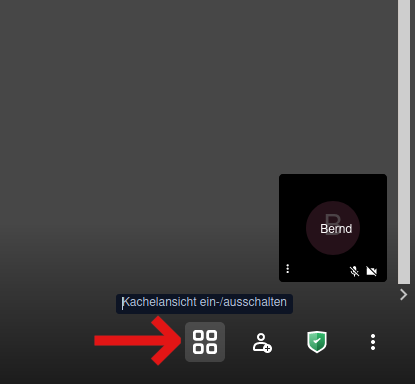 | auf diesen Punkten kann ich eine Ansicht der Teilnehmer:innen verändern - diese Option steht erst, wenn es mindestens 2. Personen gibt zur Verfügung. |
 | Hier kann ich die Qualität meiner Video-Verbindung, einstellen. Das Ausschalten der Kamera kann auch helfen - die Qualität zu steigern. Bei Nebengeräuschen sollte nur eine Person, die gerade spricht, das Mikrofon angeschaltet haben - alle anderen dann bitte stumm geschaltet. Am besten hilft ein Headset/ Kopfhörer, um neben Gebräuche / Echos zu vermeiden. |
 | 1 das Mikro aus oder anschalten 2. Die Kamera aus oder anschalten |
 | 1. der Chat an alle Personen 2. den eigenen Bildschirm teilen (für erweiterte Nutzer) 3. die Hand heben |
 | Um einen Chat zu einem Nutzer direkt herzustellen kann man dies hier tun |
 | allgemeine Funktionen sind mit diesen Tastenkombinationen möglich: |
andere Optionen
- https://meet.jit.si/ auch zum eigenen Ort zu erstellen, wir nutzen gerade diese Version, da dort auch eine Telefoneinwahl möglich ist.
- Option eines IT-Experten und Referent vom CCC leider ohne Telefoneinwahl: https://meet.scheible.it/, Jitsi
- Eine Option aus München ist: https://sichere-videokonferenz.de, Jitsi, hier kann ich mir auch mit „Jitsi“ einen neuen Raum erstellen, habe aber eingeschränkte Möglichkeiten, als bei der Projektseite von Jitsi.
- https://SENFCALL.de, Big Blue Button
- https://meet.ffmuc.net/, Jitsi
Alternativen
Andere Projekt-Ideen sind u.a. https://app.trember.com/de/ ein deutsches Start-up, ich habe schon Kontakt aufgenommen, wie sie sich finanzieren, ist noch nicht so transparent wie die anderen Optionen. (Kostenlos wie bei meet-green Telkos!)
